Haluatko yhdistää verkkokauppasitai verkkosivusi tehokkaasti TikTok-mainontaan? TikTok-Pixelon tehokas työkalu, jonka avulla voit seurata käyttäjien vuorovaikutuksia sivullasi ja saada arvokkaita tietoja. Tässä oppaassanäytän sinulle, kuinka voit määrittää TikTok-pixelin vaihe vaiheelta myynnin, rekisteröitymisten ja muiden tärkeiden tapahtumien mittaamista varten.
Tärkeimmät havainnot
- TikTok-pixelin avulla voit yhdistää verkkosivusi TikTok-mainosmanageriin.
- Voit luoda kaavioita eri tapahtumille, kuten ostoksille ja rekisteröitymisille.
- Pixelin asentaminen tapahtuu verkkosivusi yläpalkin kautta.
- Seuranta-arvot ovat ratkaisevan tärkeitä kampanjoidesi arvioinnissa.
Vaiheittainen ohje
Voit määrittää TikTok-pixelin noudattamalla seuraavia vaiheita:
Vaihe 1: Pääsy TikTok Ads Manageriin
Ensinnäkin sinun on avattava TikTok Ads Manager. Täältä löydät kaikki tarvittavat toiminnot mainostilisi hallintaan ja pixelin määrittämiseen.
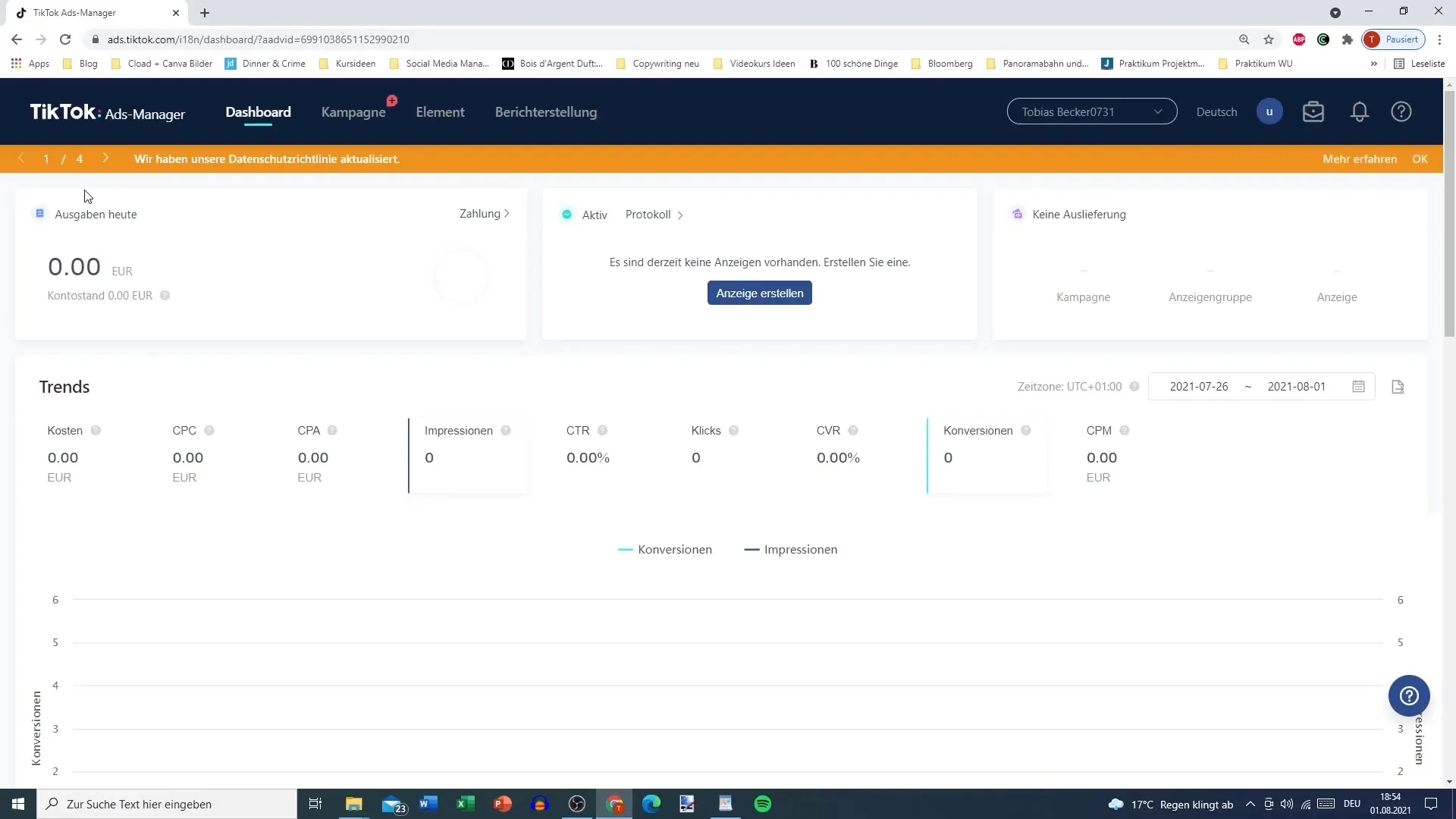
Vaihe 2: TikTok-pixelin valinta
Napsauta Ads Managerissa valikkokohtaa, joka antaa sinulle mahdollisuuden hallita TikTok-pixeliä. Varmista, että valitset "Verkkosivuston pixel" -osion, koska sovelluksen integraatioei ole relevantti tälle oppaalle.
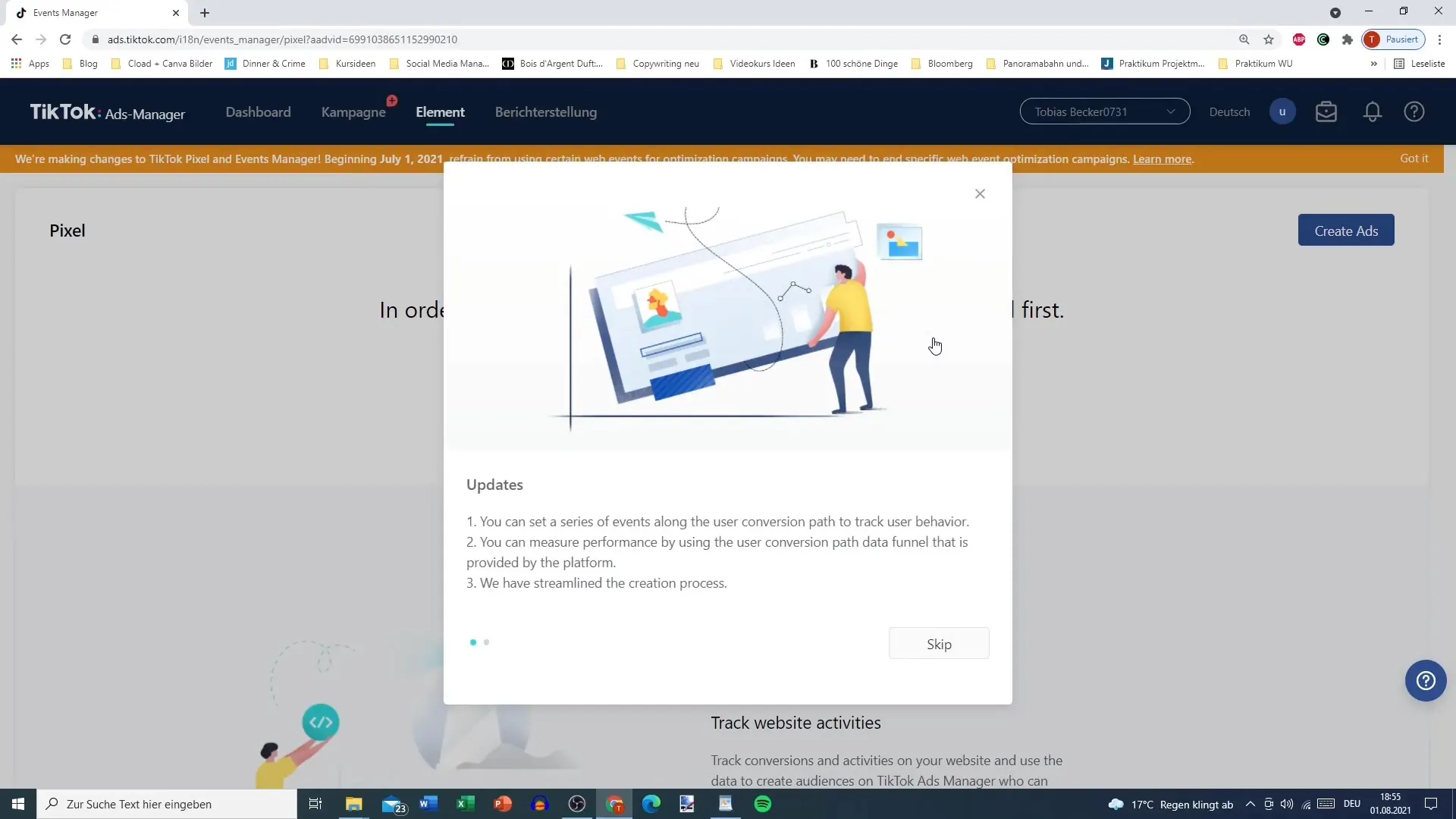
Vaihe 3: Pixelin luominen
Uuden pixeli luomiseksi sinun on annettava sille nimi. Se voisi olla esimerkiksi "Verkkokaupan Pixel XY", jotta se olisi yksilöllinen kaupastasitai tuotteestasi.
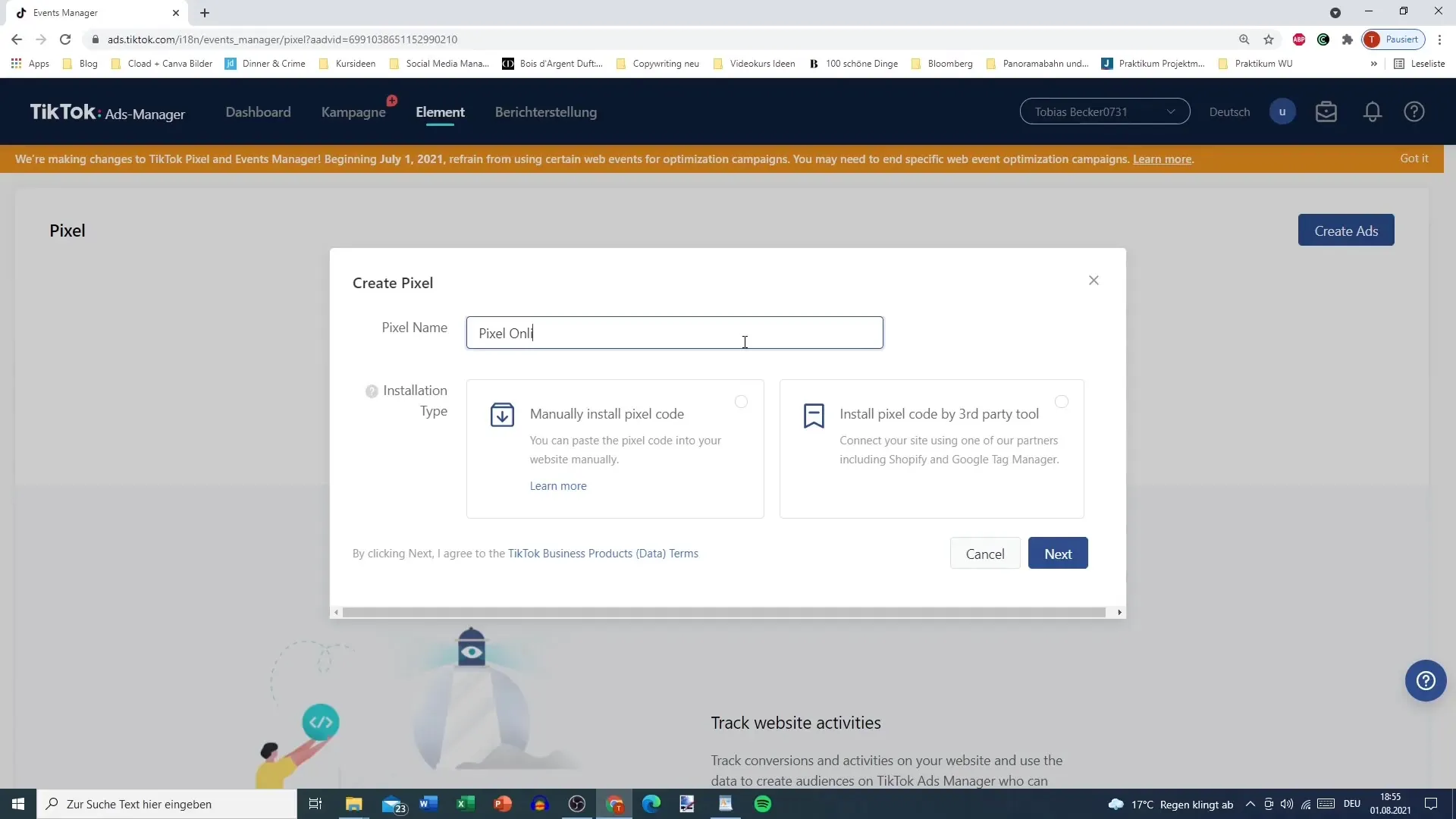
Vaihe 4: Pixelin asennus
Sinulla on kaksi vaihtoehtoa asennukseen: koodin manuaalinen asennus tai integraatio alustoille kuten Shopify tai Google Tag Manager. Jos valitset manuaalisen asennuksen, kopioi annettu pixel-koodi ja liitä se verkkosivusi yläpalkkiin.
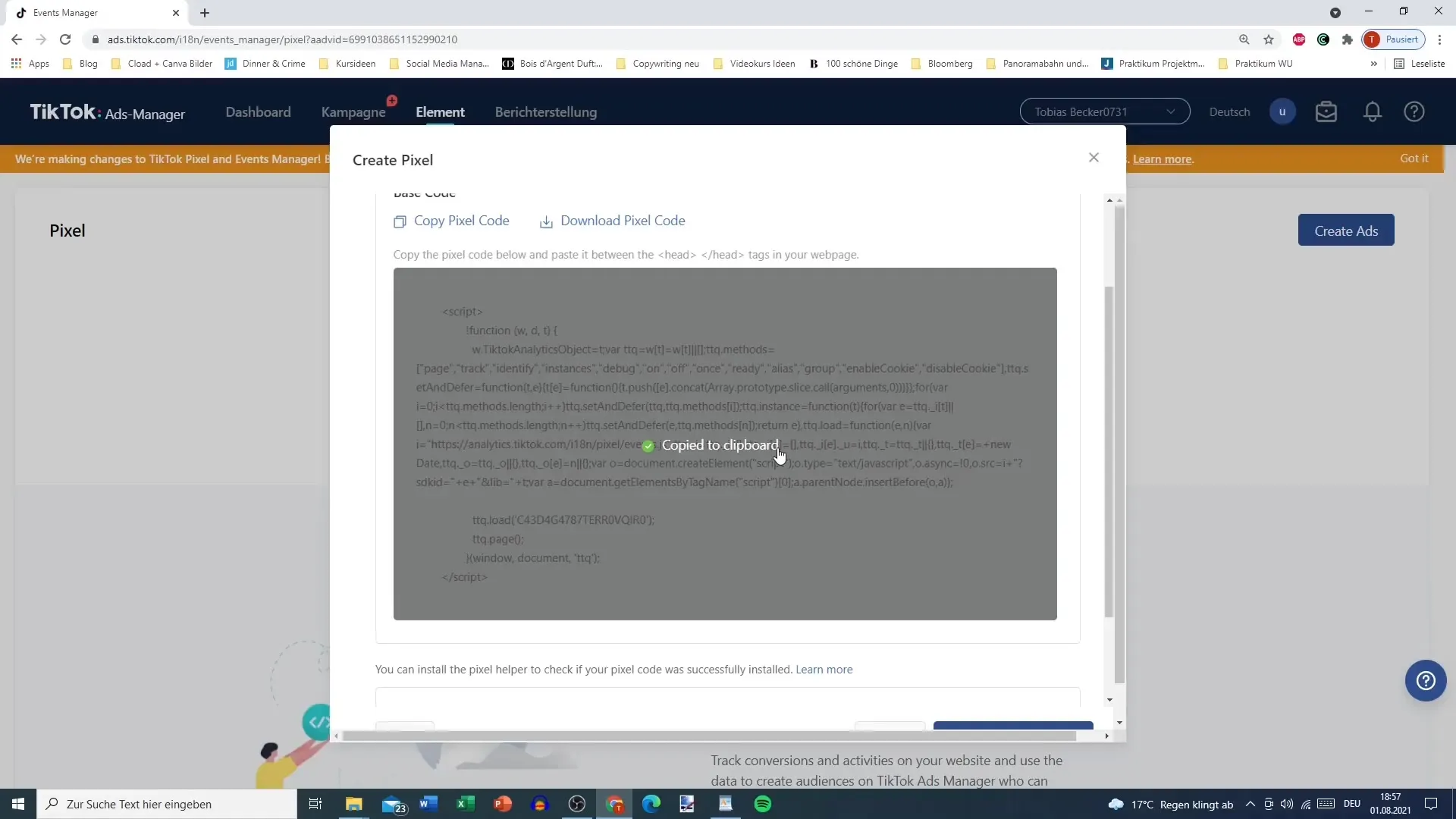
Vaihe 5: Asennustilan valinta
Nyt sinun on valittava standarditila ja kehittäjätila. Jos sinulla ei ole ohjelmointitaitoja, suosittelen valitsemaan standarditilan yksinkertaistaaksesi asennusprosessia.
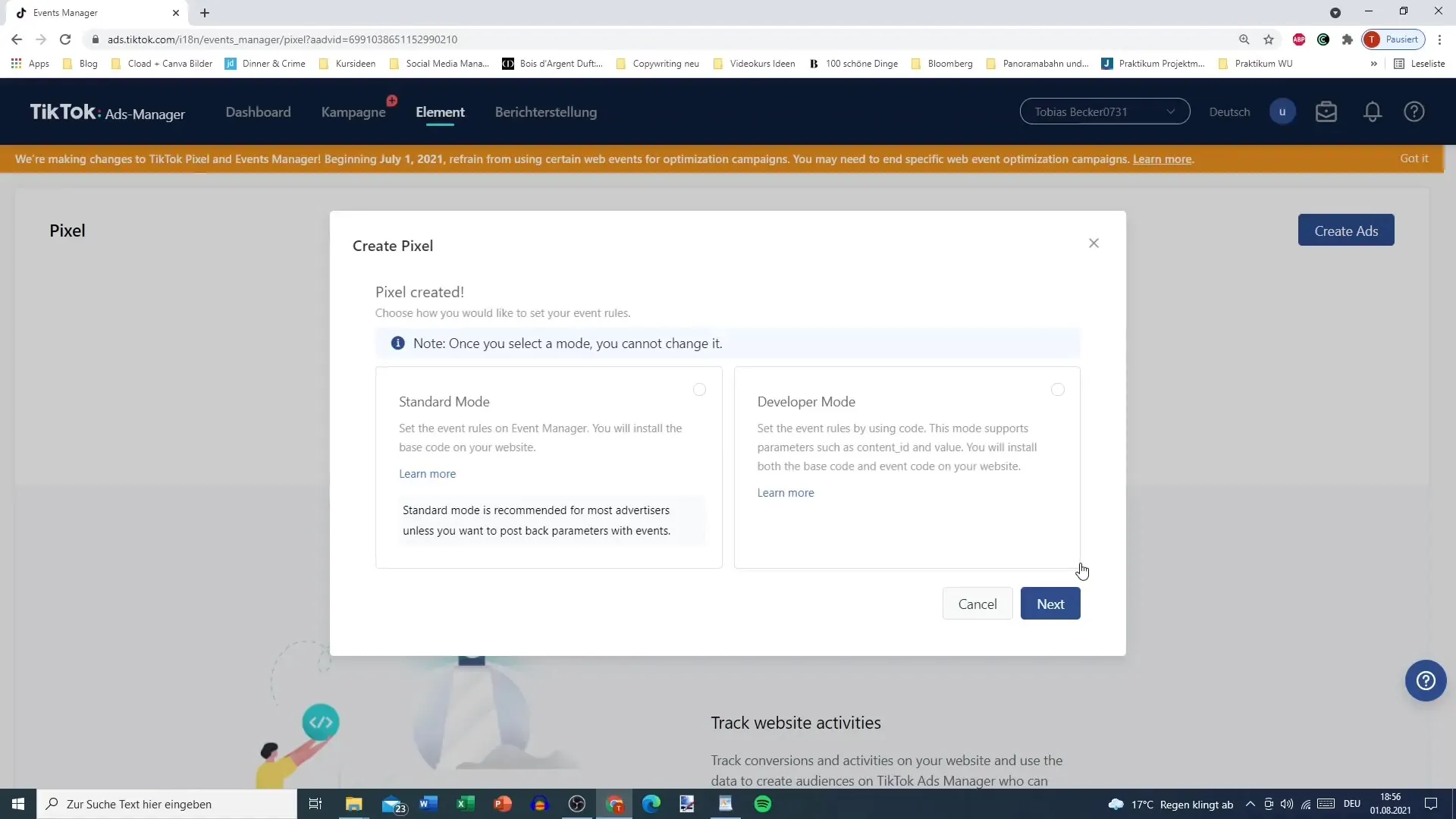
Vaihe 6: Tapahtumien konfigurointi
Asennuksen jälkeen siirry "Tapahtumat"-sivulle, jolta voit valita eri tapahtumaluokkia. Voit esimerkiksi valita "Verkkokaupan tapahtumat" kerätäksesi tarkkaa tietoa ostoksista ja muista tärkeistä toiminnoista verkkosivullasi.
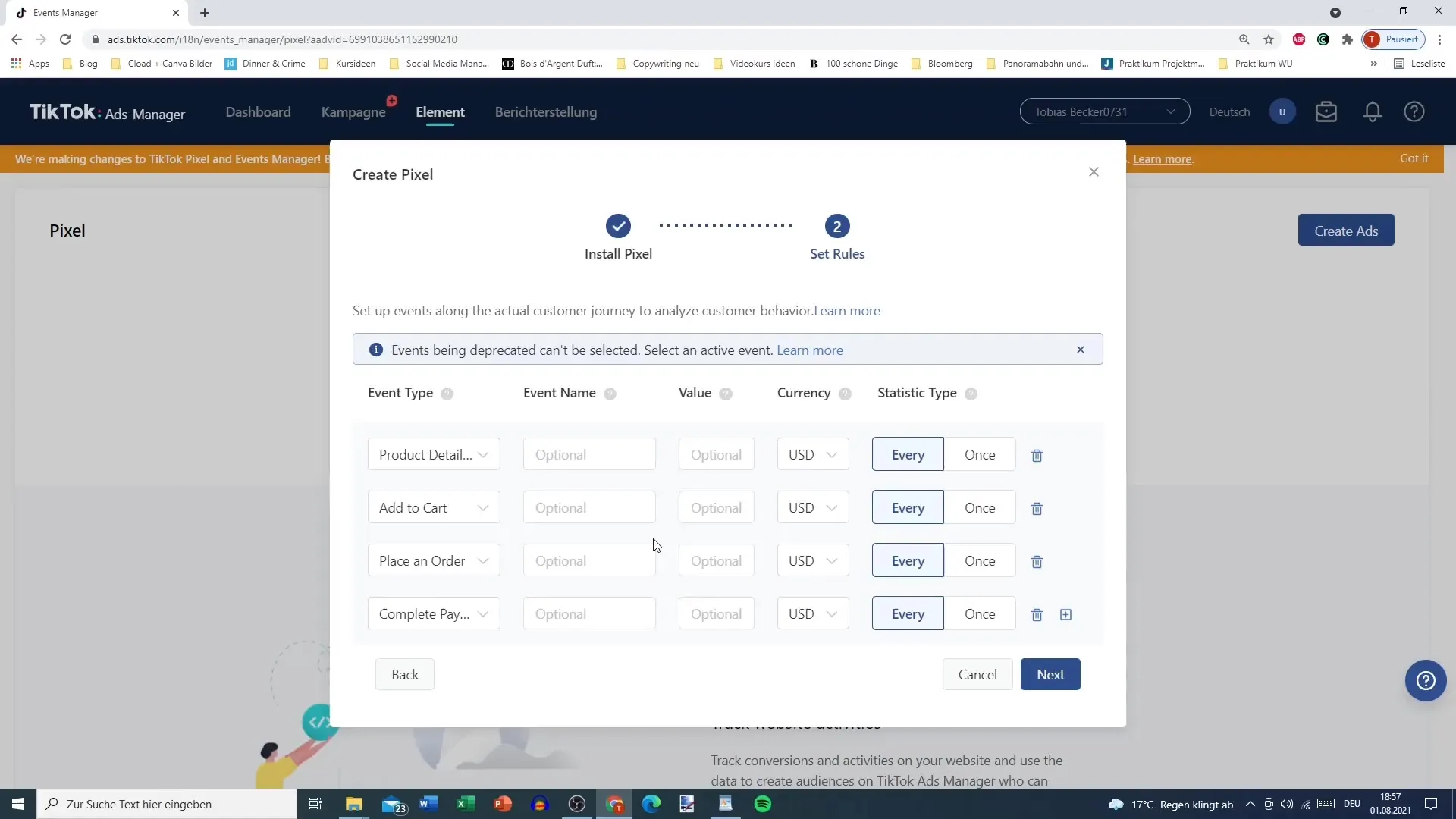
Vaihe 7: Tapahtumien määrittäminen
Täällä voit määrittää erityisiä tapahtumia, kuten ostoprosessin tai käyttäjätilin luomisen. Jos joku ostaa sivullasi ja ohjautuu maksusivulle, voit merkitä sen "Myynniksi". Anna tapahtumalle rahallinen arvo, jotta voit myöhemmin arvioida kampanjoidesi menestystä.
Vaihe 8: Seurantastrategian määrittäminen
Voit päättää, haluatko tapahtuman seurattavan joka kerta, kun käyttäjä suorittaa toiminnon, vai vain kerran käyttäjää kohti. Tämä päätös vaikuttaa kampanjoidesi arviointiin.
Vaihe 9: Lisätapahtumien lisääminen
Vaihe 10: URL-seuranta ja loppuunsaattaminen
Viimeisenä voit määrittää erityiset URL-osoitteet kassalle tai maksutapahtumille. Täällä syötä sen sivun URL-osoite, jota haluat seurata tarkasti näitä tapahtumia.
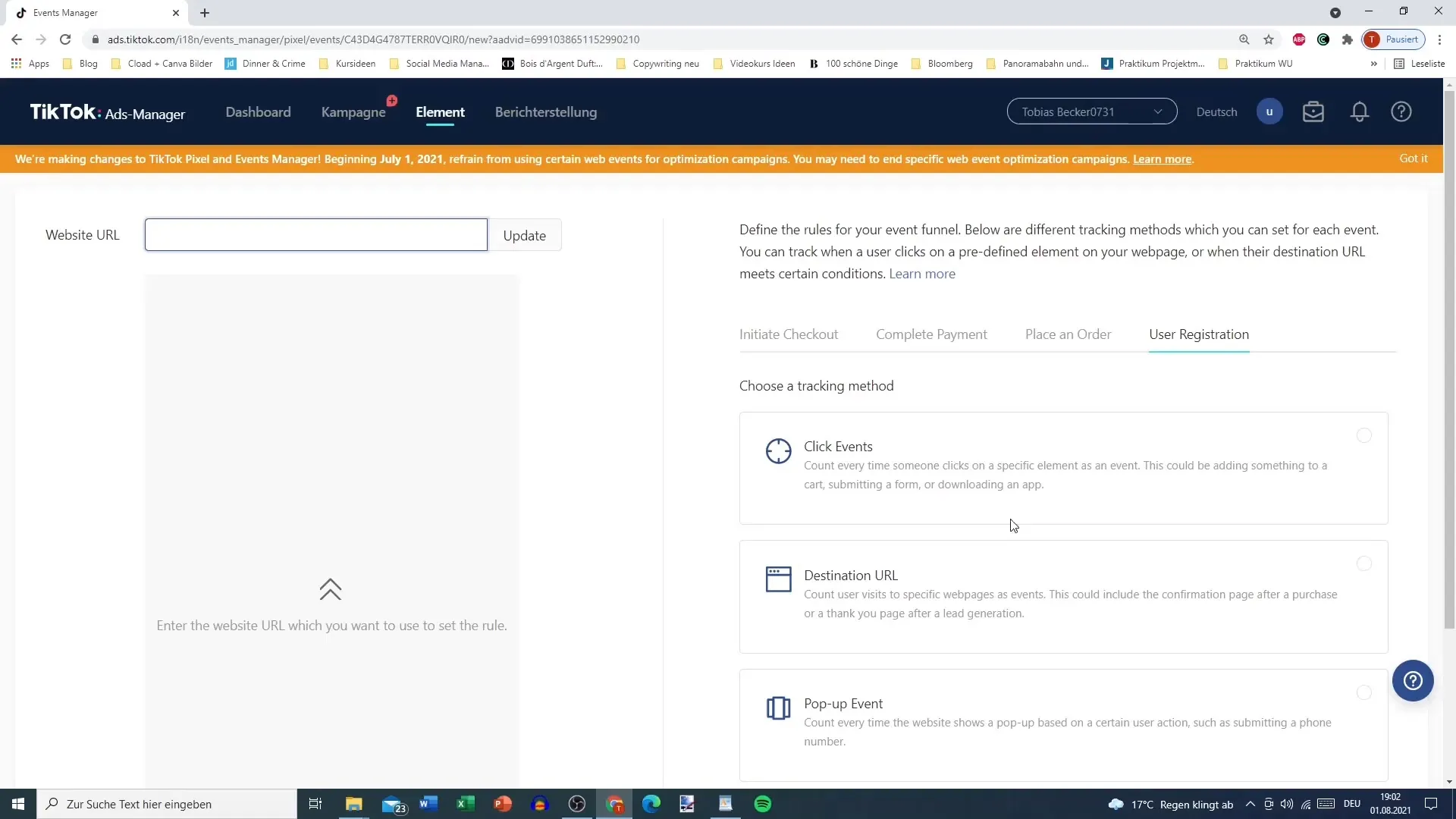
Vaihe 11: Tarkistus ja säätö
Kun olet nyt määrittänyt pixelisi, tarkista, että kaikki on oikein asetettu. Käy läpi eri asetukset ja säädä tarvittaessa. Hyvä tietää: nykyisin on olemassa vaihtoehto poistaa pixel, jos haluat tehdä muutoksia.
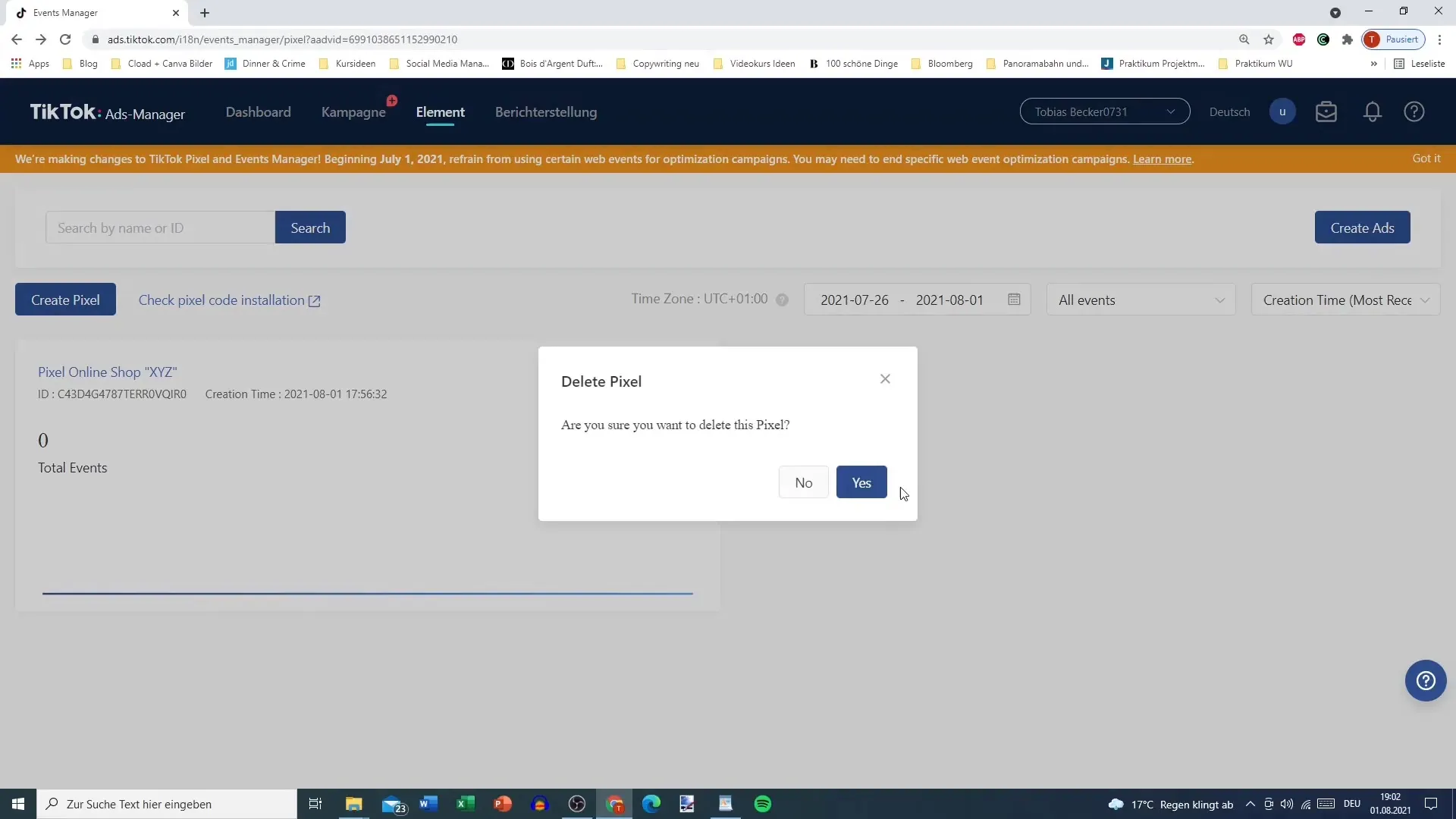
Yhteenveto – TikTok-pixel: Kattava opas integraatioon
Tämän kattavan oppaan avulla olet nyt oppinut kaikki tarvittavat vaiheet TikTok-pixelin asentamiseen. Voit nyt varmistaa, että verkkokauppasi on tehokkaasti yhdistetty TikTok-mainontaan, jotta keräät arvokkaita tietoja käyttäytymisestä. Saadut havainnot auttavat sinua optimoinnin kohdistamaan kampanjoitasi tehokkaasti.
UKK
Kuinka asennan TikTok-pixelin?Voit asentaa TikTok-pixelin manuaalisesti verkkosivusi yläpalkkiin tai integroida sen alustoille kuten Shopify tai Google Tag Manager.
Mitkä tapahtumat voin seurata TikTok-pixelin avulla?TikTok-pixelin avulla voit seurata ostoja, käyttäjärekisteröintejä ja muita tärkeitä tapahtumia.
Kuinka voin määrittää tapahtumien arvon?Voit määrittää jokaiselle tapahtumalle rahallisen arvon, jotta voit arvioida kampanjoidesi menestystä.
Voinko muokata TikTok-pixelini myöhemmin?Kyllä, voit säätää pixelisi asetuksia ja myös poistaa sen, jos tarpeen.
Missä voin löytää apua pixelin asentamisessa?TikTok Ads Managerista löydät ohjeita, jotka auttavat sinua pixelin asentamisessa ja konfiguroimisessa.


